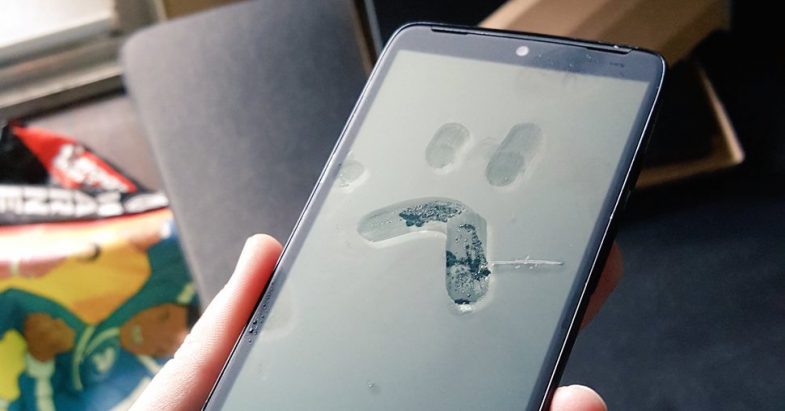
Android sorunları sizi rahatsız ediyorsa ve sahip olduğunuz Android akıllı telefon veya tablette uygulamalar donuyor ve kilitleniyorsa, aşağıdaki çözümleri deneyin.
Android akıllı telefonları veya tabletleri kullanırken en çok sevdiğimiz şeylerden biri, tonlarca uygulama indirebilmemiz. Sadece Google Play'i başlatarak çeşitli uygulamalara anında erişebiliriz. Bazı uygulamaların maliyeti birkaç kuruş veya dolar olsa da, çoğunluk ücretsizdir. Her gün yeni uygulamalar deneyebiliriz! Ancak uygulamaları kullanma deneyimi her zaman pürüzsüz mü? Ne yazık ki değil. Favori uygulamalarınızdan bazıları donabilir veya kilitlenebilir. Her Android kullanıcısı en az bir kez bu sorunla karşılaştı. Sorun, LG G3, LG G4, Samsung S6 ve S6 Edge, Nexus 5, Nexus 6, HTC 7, HTC 8, HTC 9 ve diğerleri dahil olmak üzere çeşitli Android cihazlarda ortaya çıkabilir. Bu sizi rahatsız ediyorsa ve sahip olduğunuz Android akıllı telefon veya tablette uygulamalar donuyor ve kilitleniyorsa, aşağıdaki çözümleri deneyin.
Android'de donan veya çöken uygulamalar nasıl onarılır
Uygulamalar neden donuyor veya çöküyor?
Uygulamaların kilitlenmeye veya donmaya devam etmesinin birkaç nedeni vardır. Uygulama yanıt vermeyebilir veya güncel değilse çökebilir. Güçlü bir İnternet bağlantınız varsa birçok uygulama çok daha iyi çalışır. Başka bir neden, uygulamanın kötü kodlanmış olmasıdır. Android'inizde yeterli boş depolama alanınız yoksa, uygulamalar düzgün çalışamaz. Özellikle sık kullandığınız uygulamalar için uygulamanın önbelleğini ve verilerini arada bir temizlemeniz çok önemlidir. Bir süredir yapmadıysanız, uygulama yanlış davranmaya başlayacaktır. Bir yazılım hatası da soruna neden olabilir.
Fark edebileceğiniz gibi, uygulamaların çökmesinin veya donmasının çeşitli nedenleri olabilir. Artık soruna neyin neden olduğunu bildiğimize göre, düzeltelim.
Android cihazınızı yeniden başlatın
Yapmanız gereken ilk şey cihazınızı yeniden başlatmaktır. Cihazınızı yeniden başlattıktan sonra arka planda çalışmaya devam eden uygulamalarla birlikte açılabilecek işlemler kapanacaktır. Bu şekilde, tıkanmış olabilecek belleği boşaltabilirsiniz. Cihazınız daha sorunsuz çalışacaktır. Yeniden başlattıktan sonra uygulamaların çökmeye veya donmaya devam ettiğini fark ederseniz, diğer çözümlere geçin.
Cihazınızı yeniden başlatmak için Güç düğmesini basılı tutun. Menü göründüğünde, Yeniden Başlat veya Kapat ve Yeniden Başlat öğesine dokunun.
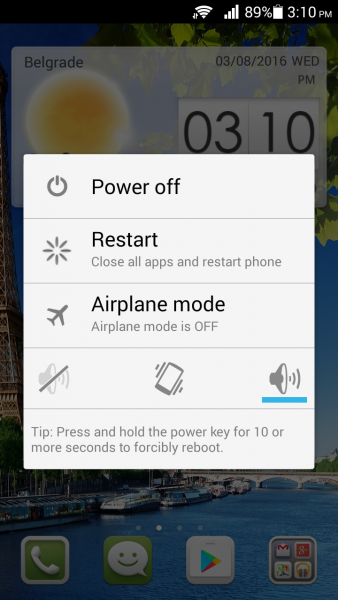
Uygulamalarınızı güncelleyin
Uygulama geliştiricileri, kullanıcılara harika bir deneyim sunmak için ellerinden geleni yapıyorlar, bu yüzden sürekli olarak iyileştirmeler üzerinde çalışıyorlar. Kullanıcılar donma ve çökme de dahil olmak üzere sorundan şikayet ederse, geliştiriciler sorunu bir güncellemeyle düzeltir. Bu nedenle, tüm uygulamalarınızı veya en azından günlük olarak kullandıklarınızı düzenli olarak güncellemeniz önemlidir.
- Google Play uygulamasını aç
- Menüyü açmak için üç yatay satıra dokunun
- Ardından, Uygulamalarım ve oyunlarım üzerine dokunun
Tümünü güncelle'ye dokunabilir veya uygulamaları gözden geçirebilir ve yalnızca istediğiniz uygulamaları güncelleyebilirsiniz.
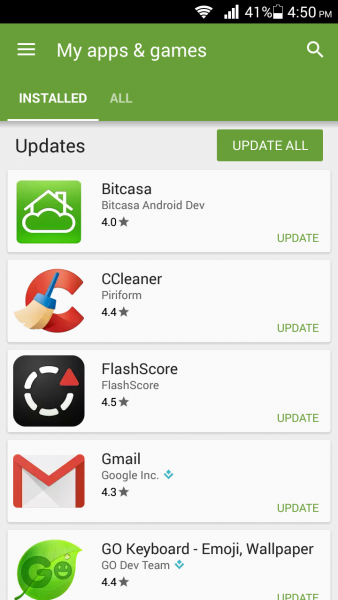
İnternet bağlantısı
Kötü ve yavaş İnternet bağlantısı bir uygulamayı kilitlenmeye veya donmaya zorlayabilir. Bu genellikle kötü kodlanmış uygulamalarda geçerlidir. Bazı uygulamalar, İnternet bağlantısı sabit ve güçlü olduğunda, örneğin bir ev veya ofis Wi-Fi ağına bağlandığınızda harika çalışır. Ancak Wi-Fi'ye bağlıyken ve 3G'ye geçtiğinizde bir uygulama kullanıyorsanız, uygulama donabilir veya kilitlenebilir. Ağı değiştirmek istediğinizde, önce uygulamayı kapatın. Bu şekilde çökmekten kaçınacaksınız. Şu anda Kablosuz sorunları yaşıyorsanız ve bağlantınız yavaşsa aşağıdakileri deneyin:
- Kablosuz ve Uçak Moduna Geç
- Bluetooth'u kapat
- Android cihazınızı ve yönlendiricinizi yeniden başlatın
- Başka bir ağa bağlanın.
Önbelleği ve verileri temizle
Hepimizin favori uygulamaları var ve günlük olarak kullanıyoruz. Bir süre sonra önbellek yığılır ve uygulamanın yavaş çalıştığını veya donma veya sık sık çöktüğünü fark edebilirsiniz. Bu genellikle Facebook, Viber, Instagram, Spotify, Haritalar, Messanger, WhatsApp, vb. Gibi en popüler uygulamalardan bazılarını kullandığımızda olur. Önbelleği sildiğinizde uygulama normal olarak çalışır.
Yapman gerekenler işte burada:
- Ayarlara git
- Uygulamalar'a dokunun (Android cihazına bağlı olarak Uygulama Yöneticisi, Uygulamaları yönet)
- Kilitlenmeye veya donmaya devam eden uygulamayı bulun ve üzerine dokunun
- Ardından, Önbelleği temizle'ye dokunun
- Zorla durdur seçeneğine hafifçe vurun
- Ana ekrana dönün ve uygulamayı tekrar başlatın.
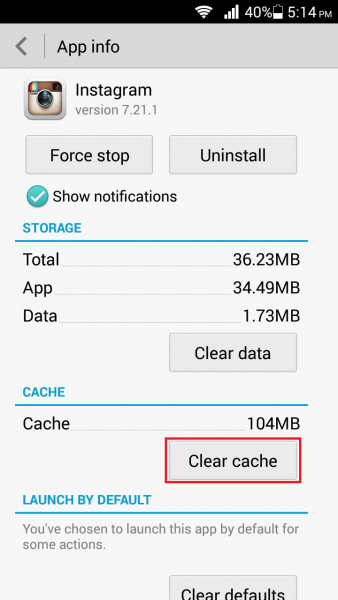
Önbelleğin temizlenmesi, birçok kullanıcının “Instagram durdu” veya “Viber çalışmayı durdurdu” gibi sorunları çözmesine yardımcı oldu.
Önbelleği temizlemek sorunu çözmediyse ve favori uygulamalarınızdan biri hala kilitleniyorsa ne yapmalı? Verileri temizleyebilirsiniz. Bu, öncekinden biraz daha sert bir adımdır çünkü bu, uygulamanın kişisel yapılandırmasını ve tüm verilerini kaldıracaktır. Bunu yaptıktan ve uygulamayı başlattığınızda, yeni yüklediğiniz gibi olacaktır. Bu, uygulamayı sıfırdan yapılandırmanız gerekeceği anlamına gelir. Facebook uygulamasının verilerini temizlerseniz, kullanıcı adınızı ve şifrenizi tekrar girmeniz gerekir. Bunu oynamakta olduğunuz oyun için yapmak üzereyseniz, tüm ayarlar, yüksek puanlar ve diğer uygulamanın verileri kaybolacaktır.
- Ayarlara git
- Uygulamalara hafifçe vurun
- Ardından, hatalı çalışan uygulamaya dokunun
- Verileri temizle'ye ve ardından Durmaya zorla'ya dokunun.
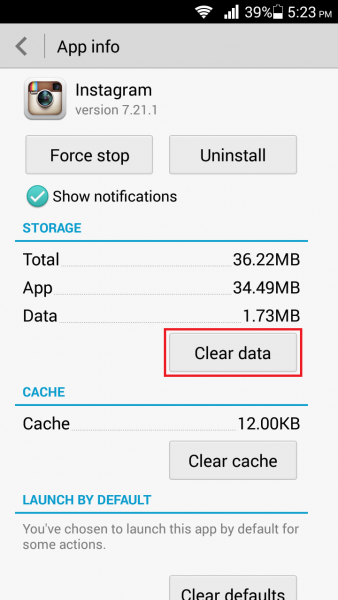
Önbellek bölümünü sil
Önbellek bölümünü sildiğinizde, Android cihazınızda depolanan tüm gereksiz ve geçici dosyaları kaldıracaksınız. Dosyalardan bazıları bozuksa, kullandığınız uygulamalar donabilir veya kilitlenebilir. Ayrıca akıllı telefonunuzda veya tabletinizde biraz yer açabilirsiniz. Cihazınızı kurtarma moduna geçirmelisiniz. Her akıllı telefonun basılması gereken farklı tuş kombinasyonları vardır. İşte örnekler:
- Samsung: Ev, Güç ve Sesi kısma düğmeleri
- HTC ve LG: Sesi kısma ve Güç düğmesi
- Nexus: Sesi Kısma, Sesi Açma ve Güç düğmeleri.
- Bu adımları takip et:
- Cihazınızı kapatın
- Tuş kombinasyonunu basılı tutun (Nexus kullanıyorsanız Sesi Kıs, Sesi Aç ve Güç düğmesini basılı tutun)
- Kurtarma menüsü görünene kadar düğmeleri basılı tutun
- Kurtarma moduna gitmek için Ses düğmelerini kullanın ve Güç düğmesini kullanarak seçin
- Kurtarma modu menüsünde Önbellek bölümünü sil'e gidin ve Güç düğmesiyle seçin
- Bu tamamlandığında, Sistemi şimdi yeniden başlat'a gidin ve Güç düğmesini kullanarak seçin.
Biraz yer açın
Akıllı telefonunuzda veya tabletinizde yeterli boş alan yoksa bir sorunla karşılaşabilirsiniz. Artık kullanmadığınız bazı uygulamalarınız var mı? Bunu yaparsanız, bunları kaldırın. Android cihazdaki bir uygulamayı silmek için:
- Ayarlar'a gidin
- Uygulamalar'a dokunun
- Ardından, İndirilenler sekmesine dokunun
- Kaldırmak istediğiniz uygulamaya ve Kaldır'a dokunun.
Alanı geri almanın ve cihazınızı temiz tutmanın bir başka bir basit yolu Cleaner uygulamasıdır. Bu uygulama Google Play'de mevcuttur ve ücretsizdir.
Uygulamayı yeniden yükle
Bazen uygulamanın yeniden yüklenmesi sorunu çözebilir. Her şey oldukça basit. İlk olarak, önceki çözümlerde gösterilen adımları izleyerek uygulamayı silmeniz gerekir. Bunu yaptıktan sonra Google Play'i açın, uygulama indirmesini bulun ve tekrar yükleyin.
Yazılımı güncelleyin
Bir yazılım hatası varsa, en son yazılım sürümünü yükleyerek ondan kurtulabilirsiniz. Yeni bir sürüm, cihazınızın genel performansını ve güvenliğini artıracak ve ayrıca hata düzeltmeleri getirecektir. Cihazınızda otomatik güncellemeleri etkinleştirmediyseniz, manuel olarak bir güncelleme olup olmadığını görebilirsiniz:
- Ayarlara git
- Sayfayı aşağı kaydırın ve Cihaz hakkında (Telefon hakkında, Tablet hakkında) öğesine dokunun
- Yazılım Güncelleme veya Sistem güncelleme öğesine dokunun.
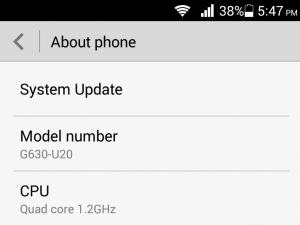
Fabrika ayarları
Hiçbir şey işe yaramıyorsa, cihazınızın umutsuzca yeni bir başlangıç yapması gerekebilir. Fabrika verilerine sıfırlama işlemi her şeyi, tüm uygulamaları, ayarları vb. siler. Dosyalarınızı yedeklemeyi unutmayın!
Ayarlara git
Yedekle ve Sıfırla'ya dokunun
Ardından, Fabrika verilerine sıfırla'ya dokunun
Telefonu sıfırla veya Tableti sıfırla'ya dokunun.
Uygulamaların kilitlenmesini nasıl önleyebilirim?
Bu sorunu önlemek ve uygulamaların çökmesini ve donmasını önlemek için yapabileceğiniz birkaç şey vardır. Bir uygulama kötü kodlanmışsa, çok fazla şey yapamayacağınızı unutmayın. Burada listelediğimiz tüm çözümleri denediyseniz ve hiçbir şey işe yaramazsa, o uygulamayı silin. Benzer bir uygulama bulabilmeniz için Google Play'de birçok eğlenceli ve kullanışlı uygulama var. Uygulamaların kilitlenmesini durdurmak için:
Bir seferde çok fazla uygulama kullanmayın
Uygulamalarınızın güncel olduğundan emin olun
Uygulama önbelleğini ve verilerini temizleyin (en azından sık kullandığınız uygulamalar için).
Bu sorunlar / çözümler tüm Android akıllı telefonlarda ve tabletlerde bulunur ve etkilidir. Burada listelenen adımları izleyin ve sorunu kolayca çözeceksiniz!
Sık sık çöken popüler uygulamaların listesi
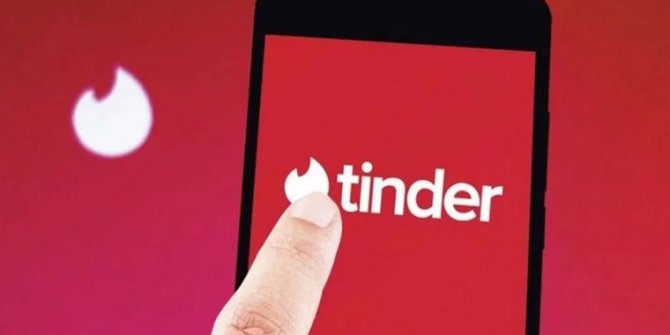
Pokémon GO
Bitmoji Keyboard – Your Avatar Emoji
Poke Radar for Pokemon GO
Snapchat
Messenger
Social Networking
Dots & Co
Google Maps
YouTube
iTunes U
Talking Tom Gold Run
Uber
Pandora – Free Music & Radio
Spotify Music
Netflix
WhatsApp Messenger
Gmail – email from Google
slither.io
Amazon App
Rolling Sky
Card Wars Kingdom
Egg, Inc.
musical.ly – your video community
Google app
Dictator: Emergence
Waze –
100 Balls
Color Switch
Games
Skype for iPhone
Social Networking
Layout from Instagram
SoundCloud
Drop Out!
Kik
Social Networking
My Newborn Kitty – Fluffy Care
OfferUp
Polyforge
CSR Racing 2
Farm Heroes Super Saga
Chrome – web browser by Google
Subway Surfers
Yelp
Dropbox
Wish – Shopping Made Fun
My Talking Tom
Tinder
İlgili İçerikler
- Android telefonları iPhone'dan daha iyi yapan 10 özellik
- Android telefonlardaki virüsler nasıl silinir
- Uygulamalarınızı güncel tutmanız için 5 neden
- Emektar Galaxy S8'inizi nasıl hızlandırabilirsiniz?
- Samsung Galaxy S9 nasıl hızlandırılır?
Yazarın Diğer Yazıları
- Masanızın Seviyesini Yükseltin: Çift Monitör Kurulumunuzu Geliştirmenin 8 Yolu
- Neden Bir VPN'e İhtiyacınız Var ve Doğru Olanı Nasıl Seçersiniz?
- iOS 16'da iPhone'unuzun Kilit Ekranını Nasıl Düzenlersiniz?
- Apple'ın Canlı Metni: Bir Fotoğraftan veya Videodan Nasıl Kopyalanır ve Yapıştırılır
- Kısa ve Uzun Vadede Daha Üretken ve Verimli Olmak İçin 11 İpucu
 Cihan Yılmaz
Cihan Yılmaz
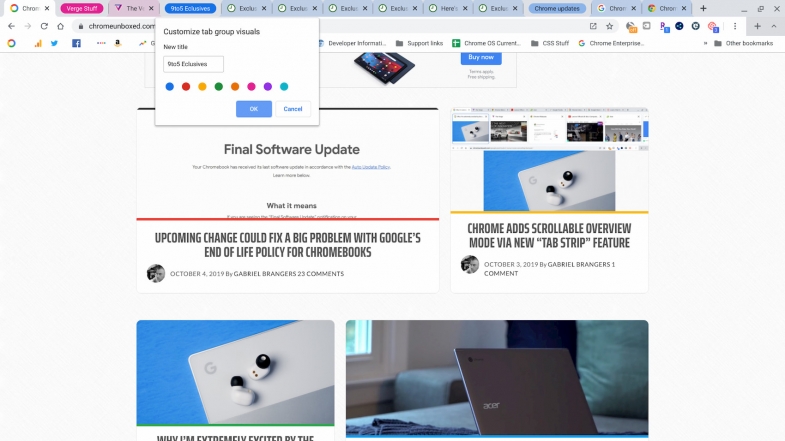

Yorumlar
Bu içerik ile ilgili hiç yorum yazılmamış. İlk yorum yapan sen ol.
Yorum Yazın